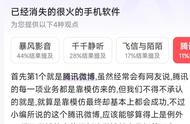在使用互联网时,我们常常会发生使用浏览器软件时,需要经常访问某个网站,很多时候我们把它放在浏览器收藏夹里,方便我们以后在使用时能够快捷打开,这样就能够满足我们的日常需要。

但是随着收藏夹里的东西越来越多,有时候会发现该要使用时不好找到,有时候会被无故删去,有没有什么更好的方法,方便我们随时打开这个固定的网页呢?
有的人想到了,将这个网页保存在桌面上,以便快速打开,可是却不知道该怎么操作。

其实,这是可以操作的。
这里我们以360浏览器为例,比如我们要收藏“今日头条”网页。
首先,我们在360浏览器软件里打开“今日头条”。

其次,将鼠标放在菜单栏上面网页处,然后右键。

再次,这时候就会显示如上面这样的菜单选项,可以选择点击“创建快捷方式”。

这里我们再选择勾选桌面就可以了,至于“开始”菜单我们可以不勾选,根据个人需要,点击“创建”就完成了,这时候我们可以看到在电脑桌面上了,已经存在了一个叫“今日头条”的快捷方式,以后我们双击这个快捷方式,就可以迅速进入我们想要浏览的网页了,非常实用。

怎么样,你学会了吗?
美心琴创意头条号不定期分享新知识、新技巧、好创意,欢迎留下您感兴趣的话题,我们一起讨论交流哦~~
,